Cosa sapere
- L'inclusione di GIF in PowerPoint può aggiungere movimento a una diapositiva senza il fastidio di incorporare video o utilizzare l'animazione effettiva.
- Il processo è semplice come aggiungere un'immagine. Quando presenti, la GIF viene riprodotta automaticamente.
Questo articolo spiega come aggiungere GIF a una presentazione di PowerPoint e come trovare GIF utilizzando PowerPoint.
Le istruzioni in questo articolo si applicano a PowerPoint 2019, 2016, 2013, 2010; PowerPoint Online e PowerPoint per Microsoft 365.
Come inserire una GIF in PowerPoint 2010 o versioni successive
Se hai mai aggiunto un'immagine a una diapositiva di PowerPoint, conosci già i passaggi necessari per aggiungere una GIF, salva per un passaggio aggiuntivo.
-
Apri PowerPoint e vai alla diapositiva in cui desideri aggiungere una GIF.
-
Collegati al sito web inserire e fare clic su Immagini.
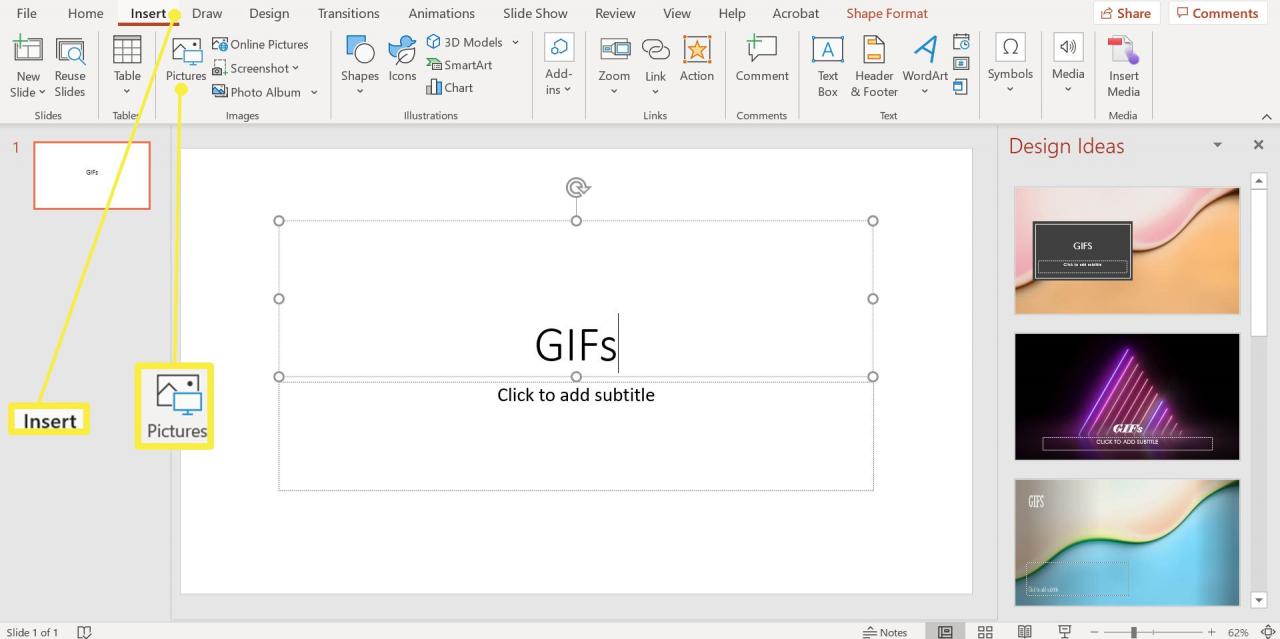
-
Nella finestra di dialogo Inserisci immagine, vai alla posizione del file GIF sul tuo computer, scegli il file e fai clic su inserire. In alcune versioni di PowerPoint potrebbe essere chiamato apri.
-
Collegati al sito web proiezione di diapositive e selezionare Dalla diapositiva corrente nel gruppo Avvia presentazione per animare la GIF.
Quando riproduci la presentazione, la GIF viene animata automaticamente.
Come inserire una GIF in PowerPoint per Mac
Aggiungere una GIF alla versione Mac di PowerPoint è quasi identica alla sua controparte Windows.
-
Apri PowerPoint e vai alla diapositiva della presentazione in cui vuoi inserire una GIF.
-
Collegati al sito web inserire.
-
Seleziona Immagini E scegliere Immagine da file.

-
Individua il percorso del file GIF sul tuo computer, scegli il file e seleziona inserire.
-
Collegati al sito web proiezione di diapositive e selezionare Riproduci dalla diapositiva corrente per visualizzare l'animazione.
Quando riproduci la presentazione, la GIF viene animata automaticamente.
Inserisci GIF in PowerPoint online
Sebbene non sia robusto come le versioni desktop premium, è comunque possibile inserire una GIF in PowerPoint Online e visualizzare l'animazione avviando la presentazione, proprio come nella versione desktop.
-
Accedi al tuo account Microsoft online e vai a PowerPoint.
-
Vai alla diapositiva in cui desideri aggiungere una GIF.
-
Collegati al sito web inserire > Immagini > Questo dispositivo. Viene visualizzata la finestra di dialogo Inserisci immagine.
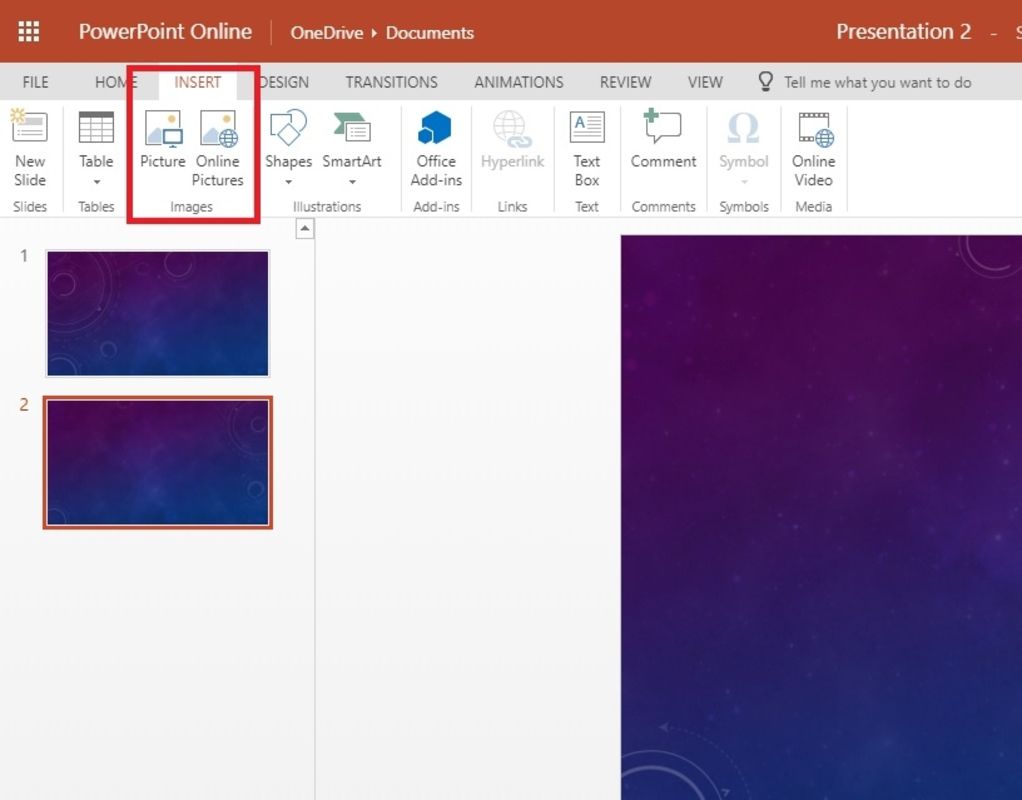
-
Seleziona Scegli il file, fai doppio clic sul file GIF dal tuo computer e premi inserire.
Come trovare file GIF
Se non si desidera utilizzare una GIF scaricata sul computer, utilizzare la funzionalità di ricerca di immagini online di PowerPoint per individuarne una.
-
Apri PowerPoint e vai alla diapositiva in cui desideri aggiungere una GIF.
-
Collegati al sito web Inserisci.
-
Seleziona Clipart in PowerPoint 2010 o Immagini online in PowerPoint 2013 o versioni successive.
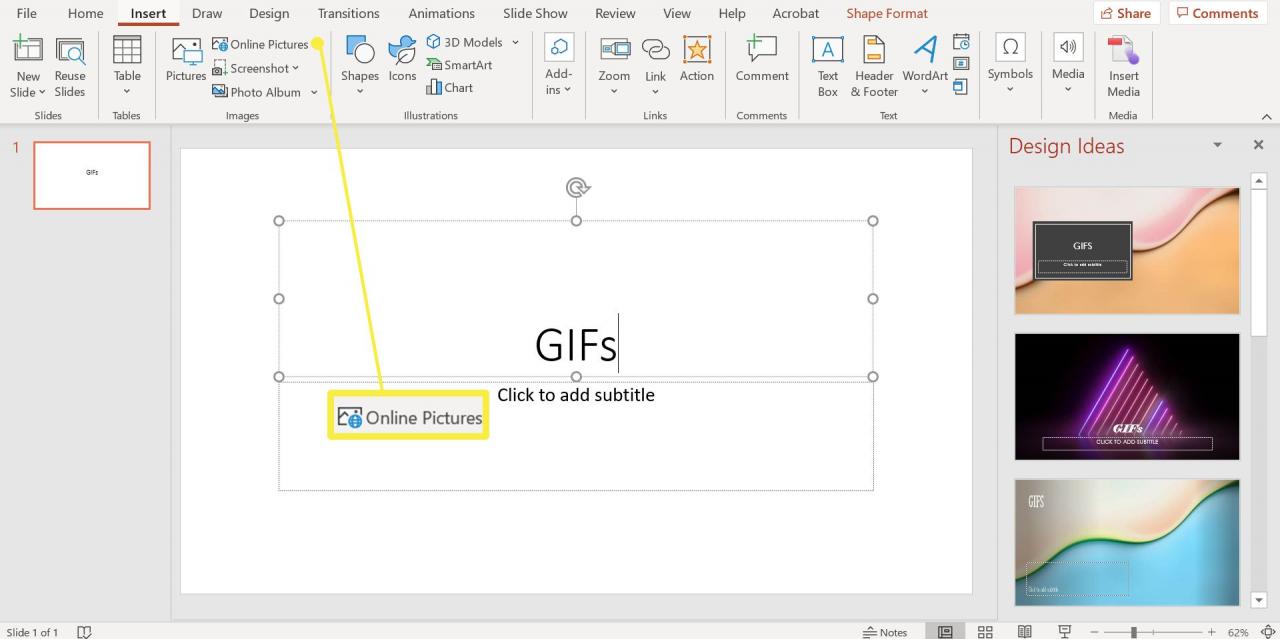
-
Tipologia animato or gif nella casella di ricerca e premere entrare. Restringi le opzioni aggiungendo una parola chiave, come anatra animata o gif aziendale.
-
Metti un segno di spunta accanto a Solo Creative Commons per cercare immagini che puoi utilizzare legalmente nella tua presentazione.
-
Seleziona la GIF che desideri utilizzare e seleziona inserire per aggiungerlo alla diapositiva.